Steam Deck je k dispozícii v troch variantoch úložiska: 64 GB eMMC, 256 GB NVMe SSD a 512 GB NVMe SSD. V závislosti od vašej hernej knižnice a veľkosti hier, ktoré chcete nainštalovať, nemusí byť vstavané úložisko dostatočné. Karta SD vám umožňuje rozšíriť úložnú kapacitu zariadenia, takže môžete uložiť viac hier a mediálnych súborov.
Karty SD sa dajú jednoducho zamieňať a vymieňať zo zariadenia Steam Deck, čo vám umožní mať viacero kariet SD s rôznymi hrami alebo obsahom. Táto flexibilita umožňuje pohodlné prepínanie medzi knižnicami hier alebo zdieľanie obsahu s priateľmi.
Kartu SD možno použiť ako zálohu uložených hier, používateľských nastavení a ďalších dôležitých údajov. To zaisťuje, že budete mať kópiu svojich údajov v prípade, že interné úložisko Steam Deck zaznamená problémy alebo zlyhá. Okrem toho môžete použiť SD karty na organizáciu svojich hier a mediálnych súborov, vďaka čomu bude interné úložisko menej preplnené.
Prečo by ste mali naformátovať SD kartu?
Formátovanie karty SD je proces, ktorý pripraví kartu na použitie nastavením alebo reorganizáciou jej systému súborov. Existuje niekoľko dôvodov, prečo možno budete musieť naformátovať SD kartu na Steam Deck.
Patria sem veci, ako je potreba správneho formátovania systému súborov, aby bol kompatibilný so Steam Deck. To zaisťuje, že karta má kompatibilný súborový systém, ktorý zaisťuje, že zariadenie môže správne čítať a zapisovať údaje na kartu.
Príležitostne sa na SD kartách môžu vyskytnúť chyby alebo sa môžu poškodiť, čo spôsobí problémy, ako je strata údajov, nemožnosť ukladania súborov alebo nemožnosť prístupu ku karte. Formátovanie môže pomôcť vyriešiť tieto problémy resetovaním súborového systému karty a odstránením poškodených údajov.
Ako naformátovať SD kartu na Steam Deck
Keď Valve vyvinulo Steam Deck, spoločnosti sa podarilo implementovať niekoľko možností bez toho, aby potrebovala prístup do režimu Desktop. To zahŕňa možnosť naformátovať SD kartu na Steam Deck a takto to môžete urobiť:
- Uistite sa, že vaša SD karta je vložená do Steam Deck.
- Moc na Steam Deck.
- Kliknite na Para tlačidlo.
- Prejdite nadol a vyberte nastavenie.
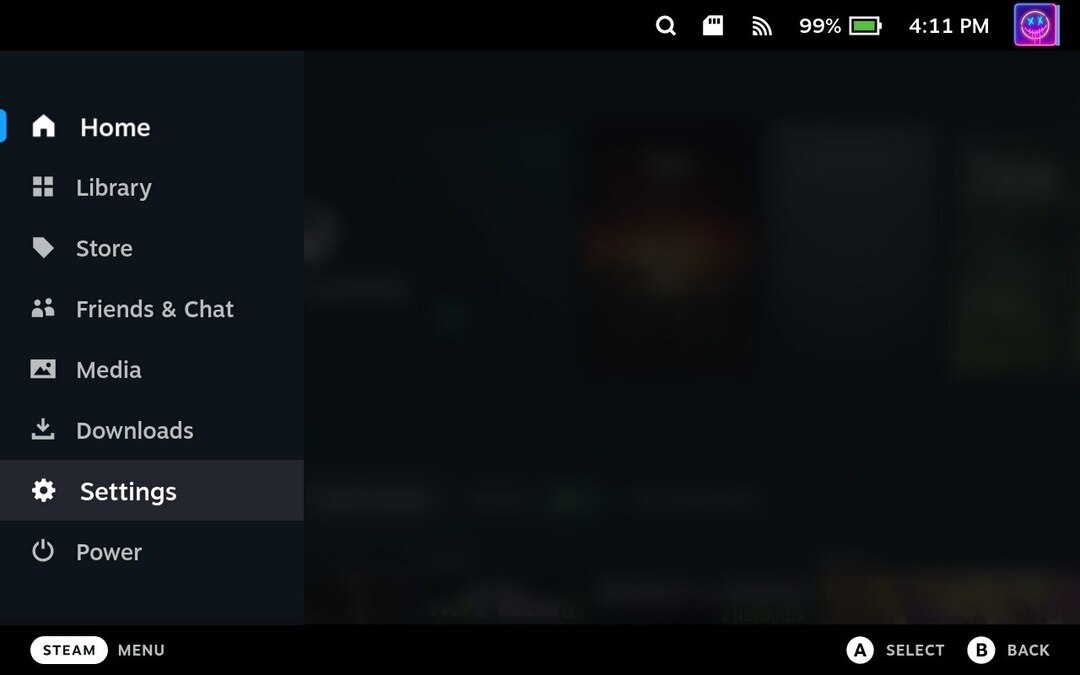
- Zvýraznite a vyberte Systém.
- Na pravej strane nájdite pomenovanú časť Systémové nastavenia.
- Kliknite na Formátovať tlačidlo vedľa Formátovať SD kartu.

- Kliknite na Potvrďte po zobrazení výzvy.
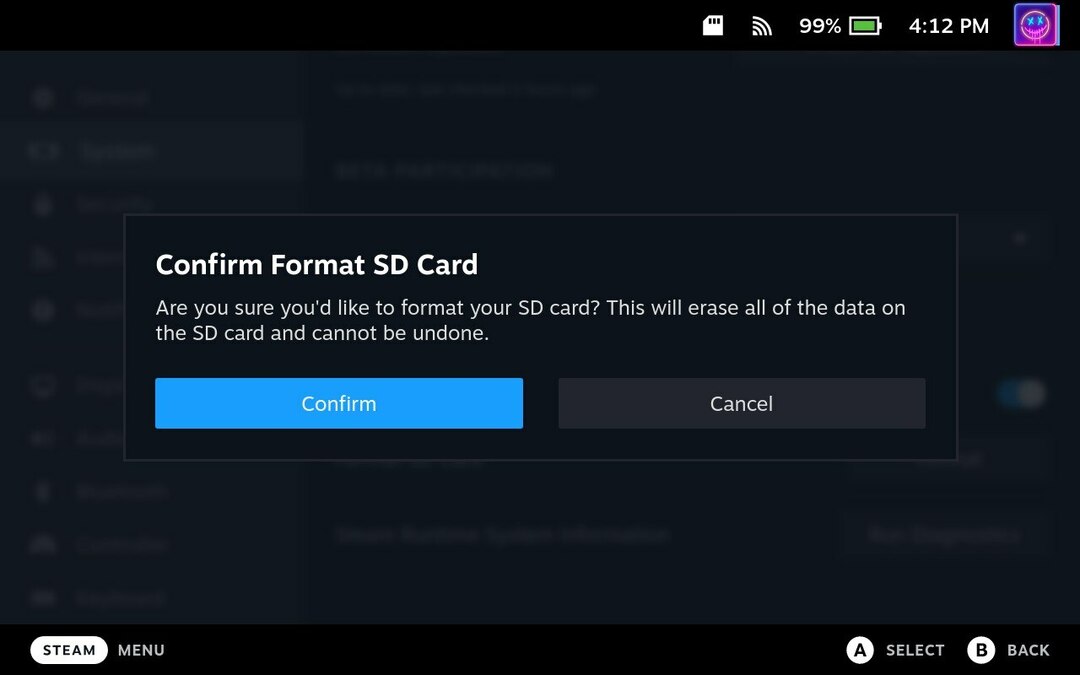
V závislosti od veľkosti karty SD, ktorú používate so zariadením Steam Deck, možno budete musieť chvíľu počkať, kým sa dokončí formátovanie. Keď však dokončí svoju mágiu, budete môcť použiť kartu SD na Steam Deck na inštaláciu ďalších hier, používanie systému Windows a ďalšie.
Nedá sa naformátovať SD karta na Steam Deck?
V niektorých prípadoch majitelia Steam Deck zistili, že nemôžu naformátovať SD kartu z rozhrania SteamOS. Vždy môžete vybrať SD kartu a potom ju naformátovať na inom počítači, ale Steam Deck má inú možnosť. Všetko, čo musíte urobiť, je prepnúť do režimu pracovnej plochy.
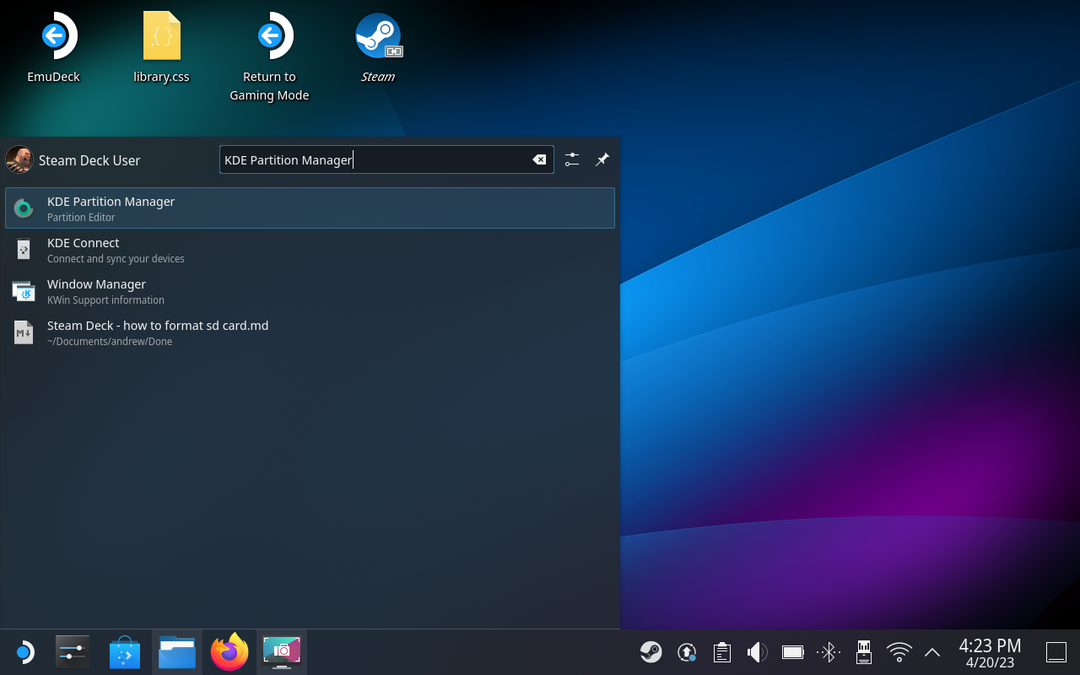
- Stlačte tlačidlo Para tlačidlo na Steam Deck.
- Prejdite nadol a vyberte Moc.
- Z Ponuka napájania, zvýraznite a vyberte Prepnite na pracovnú plochu.
- Počkajte, kým sa Steam Deck prepne do režimu pracovnej plochy.
- Po spustení do režimu pracovnej plochy kliknite na Para ikonu v ľavom dolnom rohu panela úloh.
- Hľadať Správca oddielov KDE.
- Otvor Správca oddielov KDE aplikácie.
- Vyberte kartu SD zo zoznamu pripojených jednotiek.
- Kliknite pravým tlačidlom myši na kartu SD.

- Vyberte Odpojiť zo zoznamu možností.
- Odstráňte pridelené úložisko na SD karte.
- Kliknite na Použiť tlačidlo.
- Preformátujte SD kartu na formát MS-DOS.
- Kliknite na Použiť tlačidlo.
- Z rozbaľovacej ponuky vyberte FAT32.
- Kliknite na Použiť tlačidlo.
- Po dokončení sa vráťte na pracovnú plochu.
- Dvakrát klepnite na ikonu Návrat do herného režimu tlačidlo.
Po naformátovaní karty SD pomocou režimu pracovnej plochy budete chcieť znova naformátovať kartu pomocou týchto krokov. To zaisťuje, že karta bude fungovať s vaším Steam Deckom bez ohľadu na to, na čo ju chcete použiť.